
PHP Editor Xigua membawakan anda kaedah tetapan paparan dwi skrin Win11. Dengan keluaran Win11, ramai pengguna menantikan pengalaman kerja dan hiburan yang lebih baik di bawah paparan dwi-skrin. Dalam Win11, menyediakan paparan dwi-skrin adalah sangat mudah dan boleh dicapai dalam beberapa langkah mudah sahaja. Sama ada anda ingin mengembangkan desktop, mencerminkan paparan atau menggunakan resolusi yang berbeza, artikel ini akan memperkenalkan anda kepada kaedah tetapan paparan dwi skrin Win11 secara terperinci, membantu anda mengkonfigurasi paparan dwi skrin dengan mudah dan menikmati komputer yang lebih mudah. menggunakan pengalaman.
Kaedah tetapan paparan dwi skrin Win11
1 Klik kanan pada desktop dan pilih "Tetapan Paparan".
2. Di bawah tab "Paparan", anda akan melihat monitor sedang disambungkan ke komputer. Klik butang "Kesan" untuk memastikan komputer anda mengenali semua monitor.
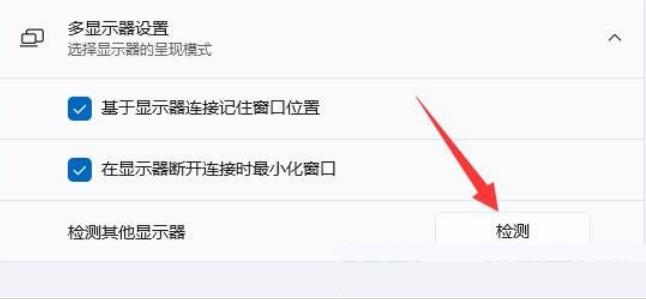
3. Klik menu lungsur turun "Multiple Monitors" dan pilih "Extend these monitors".
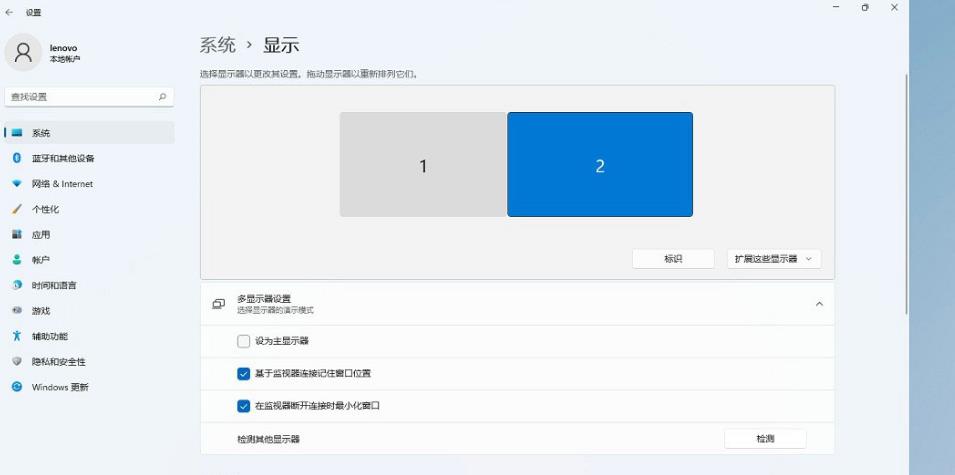
4. Tentukan monitor utama: Dalam menu lungsur turun "Multiple Monitors", klik kotak pilihan di sebelah "Monitor ini ialah monitor utama". Monitor utama ialah monitor yang memaparkan semua bar tugas dan ikon desktop secara lalai.
5 Laraskan kedudukan monitor: Klik dan seret pada ikon monitor untuk melaraskan kedudukannya pada desktop.
6 Pilih peleraian dan penskalaan: Pilih peleraian dan pilihan penskalaan yang anda inginkan dalam menu lungsur untuk setiap monitor supaya ia kelihatan bagus pada desktop anda.
7 Klik butang "Guna" untuk menyimpan perubahan.
Atas ialah kandungan terperinci Bagaimana untuk menyediakan paparan dwi-skrin dalam Win11? Bagaimana untuk menyediakan paparan dwi-skrin dalam Win11. Untuk maklumat lanjut, sila ikut artikel berkaitan lain di laman web China PHP!
 Tiada pilihan WLAN dalam win11
Tiada pilihan WLAN dalam win11 Bagaimana untuk melangkau pengaktifan dalam talian dalam win11
Bagaimana untuk melangkau pengaktifan dalam talian dalam win11 Win11 melangkau tutorial untuk log masuk ke akaun Microsoft
Win11 melangkau tutorial untuk log masuk ke akaun Microsoft Bagaimana untuk membuka panel kawalan win11
Bagaimana untuk membuka panel kawalan win11 Pengenalan kepada kekunci pintasan tangkapan skrin dalam win11
Pengenalan kepada kekunci pintasan tangkapan skrin dalam win11 Windows 11 pemindahan komputer saya ke tutorial desktop
Windows 11 pemindahan komputer saya ke tutorial desktop Penyelesaian kepada masalah yang perisian muat turun win11 tidak boleh dipasang
Penyelesaian kepada masalah yang perisian muat turun win11 tidak boleh dipasang Bagaimana untuk melangkau sambungan rangkaian semasa pemasangan win11
Bagaimana untuk melangkau sambungan rangkaian semasa pemasangan win11



